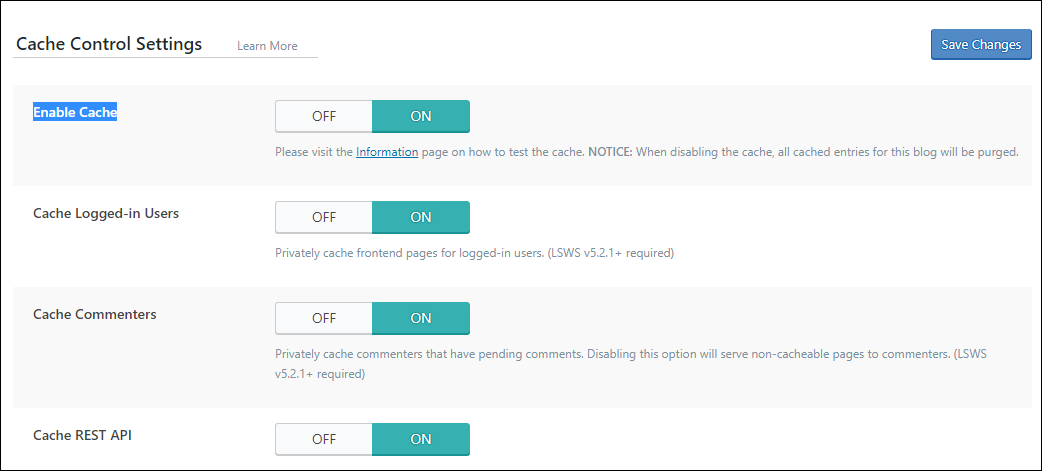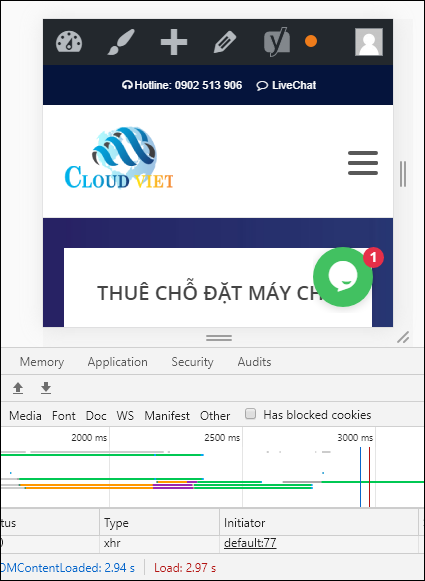Litespeed Cache là một trong số plugin tăng tốc độ load web miễn phí của ngôn ngữ WordPress dùng để kết hợp với Web Server LiteSpeed nhằm tăng tốc website WordPress của bạn gấp nhiều lần mà tiết kiệm chi phí thuê hosting hoặc thuê VPS. Đồng tời tăng lượng online tối đa cho website. Litespeed Cache khi được cài đặt sẽ có nhiệm vụ kết nối với Litespeed Web Server trên máy chủ Hosting để bật / tắt cache và cấu hình các tham số cache nâng cao.
Đây là tính năng cao cấp mà chỉ khi sử dụng gói Hosting hoặc thuê VPS giá rẻ tại CLOUD VIỆT hoặc mua gói cài đặt sẵn cache khi thuê dịch vụ cloud server mới có.
Bài viết này sẽ hướng dẫn các bạn cài đặt Plugin LiteSpeed Cache cho WordPress
Lưu ý trước khi cài đặt:
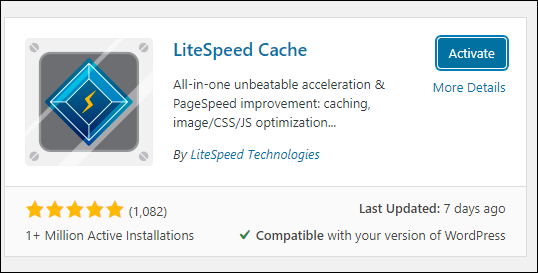
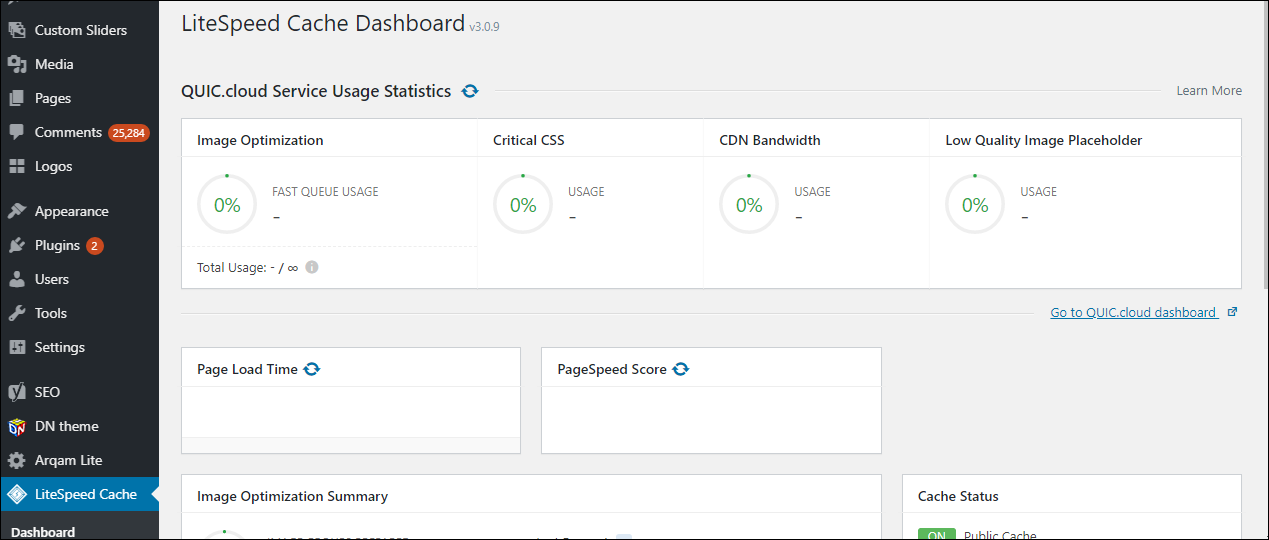 Nếu quý khách cần hỗ trợ hoặc cần bộ phận kỹ thuật cài đặt và kích hoạt LiteSpeed Cache, vui lòng liên hệ tại
Để kiểm tra LiteSpeed Cache đã hoạt động hay chưa, chúng ta thực hiện như sau:
Nếu quý khách cần hỗ trợ hoặc cần bộ phận kỹ thuật cài đặt và kích hoạt LiteSpeed Cache, vui lòng liên hệ tại
Để kiểm tra LiteSpeed Cache đã hoạt động hay chưa, chúng ta thực hiện như sau:
- Nếu sử dụng Hosting hay máy chủ ảo tại nhà cung cấp khác (không phải tại Cloud Việt), quý khách có thể cài plugin này tuy nhiên không thể bật / tắt cache vì Web Server không hỗ trợ.
- Trước khi cài đặt Plugin này, Quý khách cần gỡ bỏ các plugin cache khác đang cài đặt trên website của mình NẾU CÓ như WP Total Cache, WP Super Cache, WP Rocket để tránh xung đột.
Cài đặt plugin LiteSpeed Cache
Đăng nhập vào trang quản WordPress, chuyển đến Plugins, và nhấn vào Add New. Tại khung Search plugins nhập vào LiteSpeed Cache để tìm kiếm plugin LiteSpeed Cache Nhấn Install Now tại plugin LiteSpeed Cache để tiến hành cài đặt, sau khi cài đặt nhấn Active để kích hoạt plugin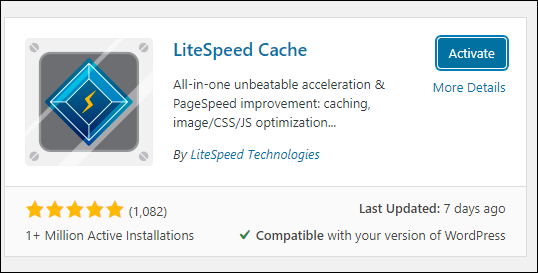
Kiểm tra hoạt động của LiteSpeed Cache
Sau khi cài đặt xong và kích hoạt Plugin Litespeed cache, menu bên phải sẽ có thêm menu LiteSpeed Cache. Quý khách vào menu Litespeed Cache –> cache , nếu tại dòng Enable Cache là Enable thì plugin đã được cài đặt và bật thành công.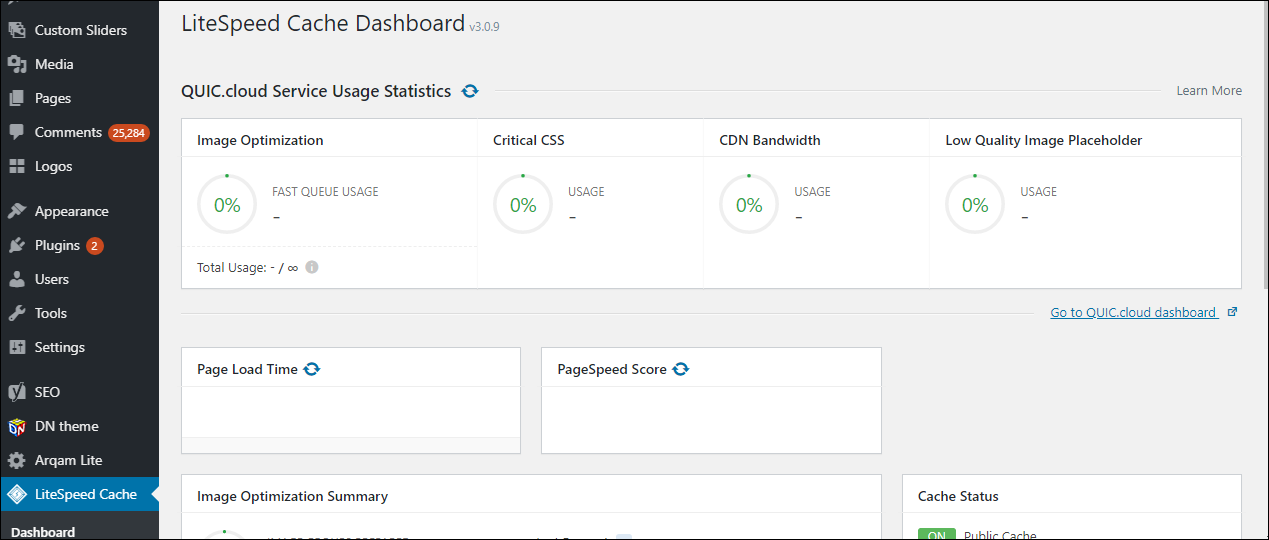 Nếu quý khách cần hỗ trợ hoặc cần bộ phận kỹ thuật cài đặt và kích hoạt LiteSpeed Cache, vui lòng liên hệ tại
Để kiểm tra LiteSpeed Cache đã hoạt động hay chưa, chúng ta thực hiện như sau:
Nếu quý khách cần hỗ trợ hoặc cần bộ phận kỹ thuật cài đặt và kích hoạt LiteSpeed Cache, vui lòng liên hệ tại
Để kiểm tra LiteSpeed Cache đã hoạt động hay chưa, chúng ta thực hiện như sau:
Khi không dùng LiteSpeed Cache
- Truy cập vào trang website ở chế độ khách, không đăng nhập vào trang quản trị và sử dụng công cụ phát triển trình duyệt để kiểm tra Headers của tập tin đầu tiên
- Nhấp chuột phải vào trang web và chọn Kiểm tra ( nhấn F12 ), sau đó nhấn tab Mạng (Network)
- Làm mới trang web (nhấn F5)
- Nhấn chọn tài nguyên đầu tiên và chọn thẻ Headers để kiếm tra. Ví dụ trang web là https://cloudviet.com.vn thì tài nguyên đầu tiên là một tập tin https://cloudviet.com.vn. Bạn sẽ thấy tốc độ load site là 2.97s
Khi dùng LiteSpeed Cache
- Chúng ta tiến hành xóa cache trình duyệt, sau đó truy cập lại website hoặc sử dụng một trình duyệt khác chưa đăng nhập và truy cập vào trang web
- Nhấn chuột phải vào trang web chọn Kiểm tra (Inspect) sau đó chọn tab Mạng (Network), chọn cùng một tài nguyên là https://cloudviet.com.vn
- Kiểm tra Response Headers có dòng X-LiteSpeed Cache: hit thì có nghĩa là trang web đang được phục vụ bởi bộ nhớ cache và LSCWP đã được cấu hình chính xác